文章詳情頁
Win8怎么清除DNS緩存?
瀏覽:150日期:2022-10-20 13:45:22
在平時的工作中,我們經常會遇到之前已經訪問過的網站突然間不能訪問了,而且提示找不到服務器了。其實出現這個問題我們只需要進行清理DNS緩存就可以解決了,但是很多用戶不知道Win8怎么清除DNS緩存?為此小編趕緊整理了以下文章幫助大家。

方法/步驟:
1、首先打開開始菜單,進入運行的選項。
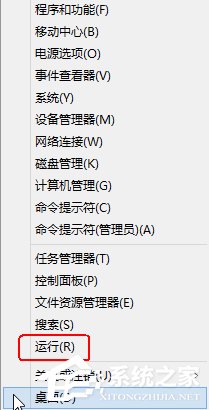
2、接著輸入CMD進入命令框。
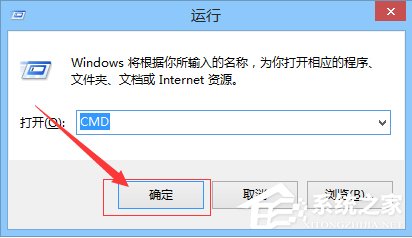
3、如下圖,該頁面就是命令框頁面了。
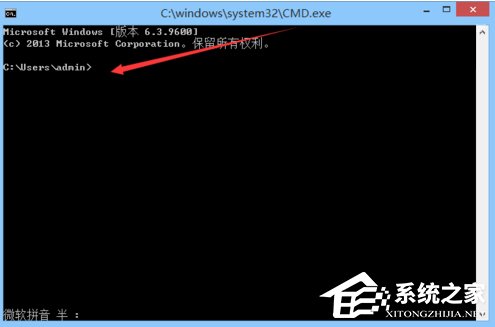
4、在這里,輸入“ipconfig /displaydns”命令回車,如下圖。
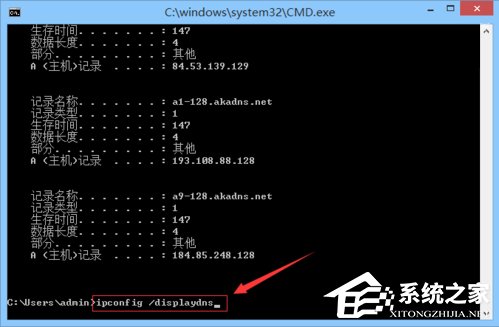
5、將看到本地緩存的DNS信息。
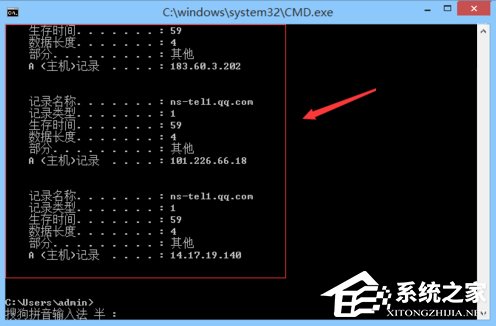
6、然后輸入“ipconfig /flushdns ”命令再回車,清理緩存。
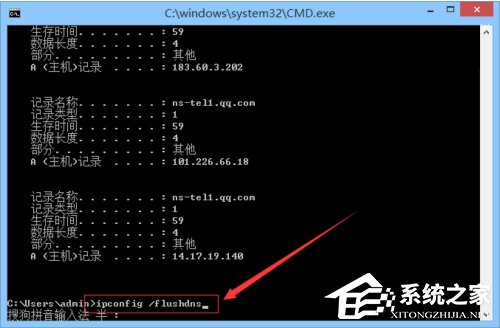
7、得到結果如下圖所示,就是清理成功了。
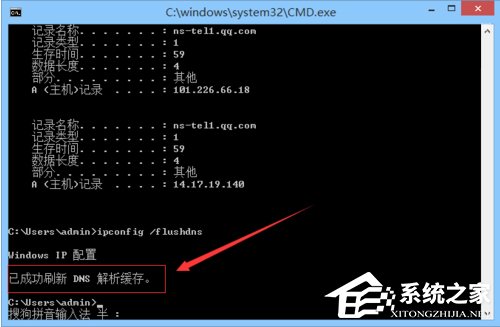
以上就是Win8怎么清除DNS緩存的教程了,很簡單吧,我們只需要打開命令框,之后依次輸入“ipconfig /displaydns”、“ipconfig /flushdns ”就可以清理DNS緩存了,要記得每輸入一次命令都要按下回車鍵。
相關文章:
1. win11任務管理器怎么打開 被管理員禁用了怎么解禁打開2. Win11怎么設置本地密碼?Win11設置本地密碼操作方法3. Win11系統自動暫停更新后想繼續怎么辦?Win11系統重新啟動更新教程4. Win7電腦注冊表編輯器被管理員禁用怎么解決?5. Win10開始菜單透明度如何設置?Win10開始菜單透明度設置教程6. Win10系統的Edge瀏覽器怎么進行長截圖?7. Win10專業版系統電腦找不到音頻設備怎么辦?8. Win11打印機怎么安裝?Win11系統安裝共享打印機教程9. windows10分辨率在哪里調試10. Win11電腦不顯示盤符怎么辦?Win11硬盤盤符不顯示的解決方法
排行榜

 網公網安備
網公網安備